WordPress(ワードプレス)の記事内のイメージ配置はアイキャッチ画像のアップロード時に
「 サーバーの負荷が高いか十分なリソースがないため画像の後処理に失敗しました。もっと小さな画像をアップロードしてみてください。推奨する最大サイズは2500ピクセルです。」
と表示されエラーで写真、画像がアップロードできない場合があります。
「サーバーの負荷が高いか十分なリソースがないため画像の後処理に失敗しました。」と表示される原因は
WordPressの画像アップロード時に
「 サーバーの負荷が高いか十分なリソースがないため画像の後処理に失敗しました。もっと小さな画像をアップロードしてみてください。推奨する最大サイズは2500ピクセルです。」と表示される場合があります。
多くの場合、イメージサイズを確認しても、アップロードするイメージサイズはさほど大きくありません。
「サーバーの負荷が高いか十分なリソースがないため~」と表示された場合の解決方法
WordPressに再ログインする
「サーバーの負荷が高いか十分なリソースがないため画像の後処理に失敗しました。」とされた場合の解決方法ですが、
まずはWordpresの管理画面からログアウト→再ログインしてイメージのアップロードを試しましょう。
昨日まで通常にイメージをアップロードできていた場合のほとんどは、この再ログインで解決する筈です。
イメージのサイズを確認する
アップロードする写真・イメージのサイズを確認してみましょう。以前よりサイズが大きい場合は縮小加工してアップロードを試しましょう。
ブラウザやPCを再起動してみる
Wordpresに再ログインしても「 サーバーの負荷が高いか十分なリソースがないため画像の後処理に失敗しました。~」と表示される場合はブラウザを終了して、全て閉じてから立ち上げてみましょう。それでも同じメッセージが表示されたらPCを再起動して管理画面から試してみましょう。
PHPの設定を変更する
ファイル容量の問題の場合は、レンタルサーバーの管理画面でPHPの設定でイメージのアップロードサイズを変更できます。
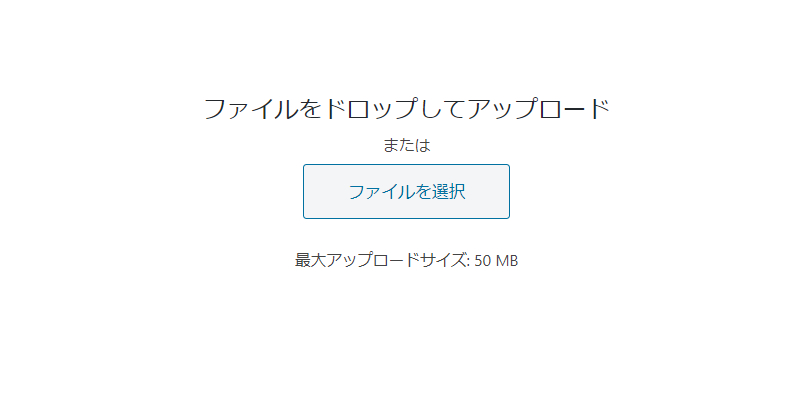
上記は50MBに変更した例です。
upload_max_filesize
post_max_size
の値をサーバーの管理画面のPHP設定で変更して試してみましょう。
以上、ワードプレスで表示される「サーバーの負荷が高いか十分なリソースがないため画像の後処理に失敗しました。」メッセージについてでした。
